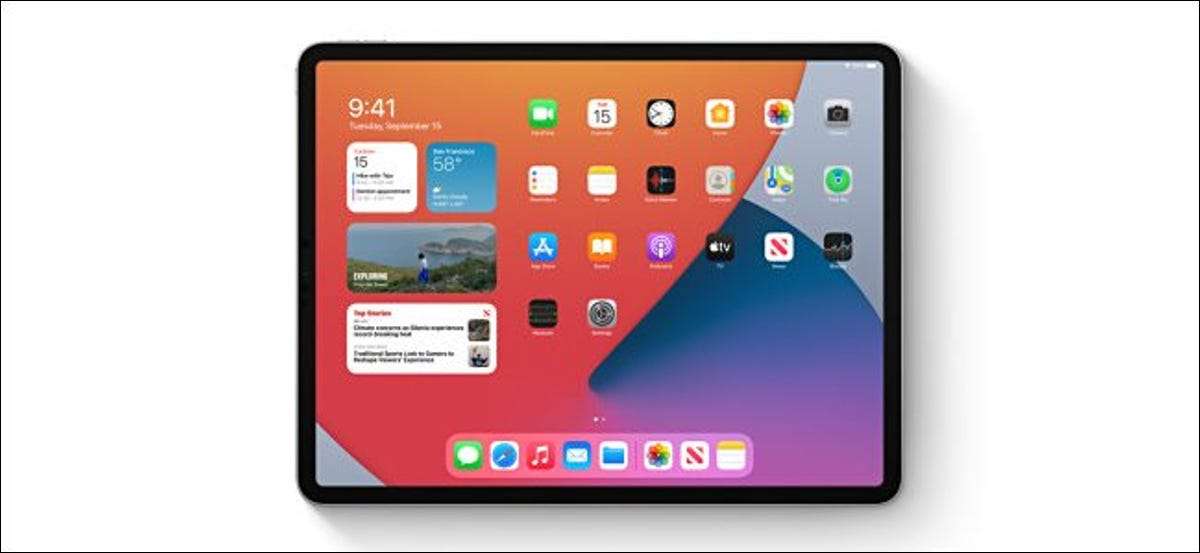
Apples iPadOS 14 uppdatering för iPad, iPad Air, iPad Mini och iPad Pro ger iPad närmare Mac utan att förlora det som gör iPad unik. Här är de funktioner du bör prova på iPadOS 14.
nya Widgets
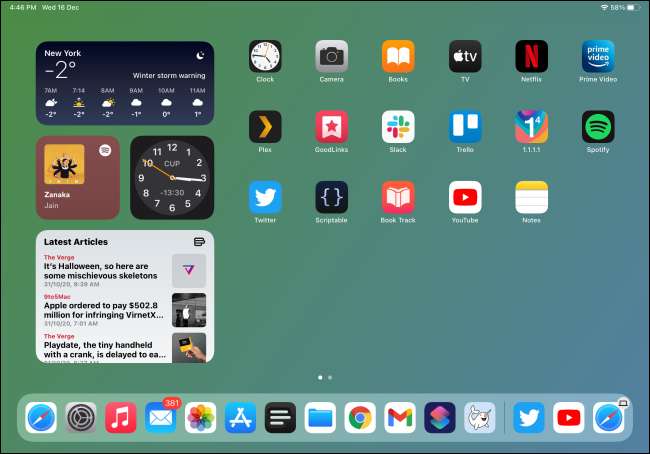
Widgeten layout på startskärmen är densamma på iOS 14, men det finns nya widgets för att checka ut. För att komma åt dem, dra direkt på startskärmen. Du kan också fästa dem till sidofältet.
De processen att lägga widgetar och de olika typer som finns är också olika. Du kan nu lägga till små, medelstora eller stora versioner av samma widgets. För att komma igång, bara peka och hålla en tom del av startskärmen och tryck sedan på plustecknet (+).
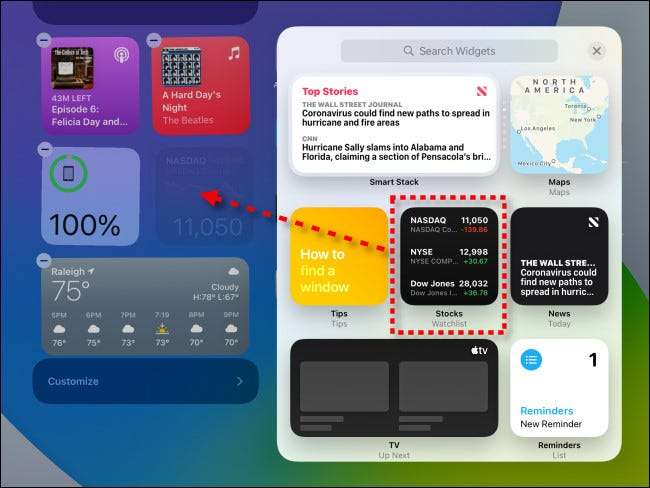
Widgets som du använder på din iPhone startsidan kan nås på din iPad, liksom. Du kan komma igång med dessa 10 stora widgets .
RELATERAD: 10 Great iPhone startskärmen widgets för att komma igång
Universal Search
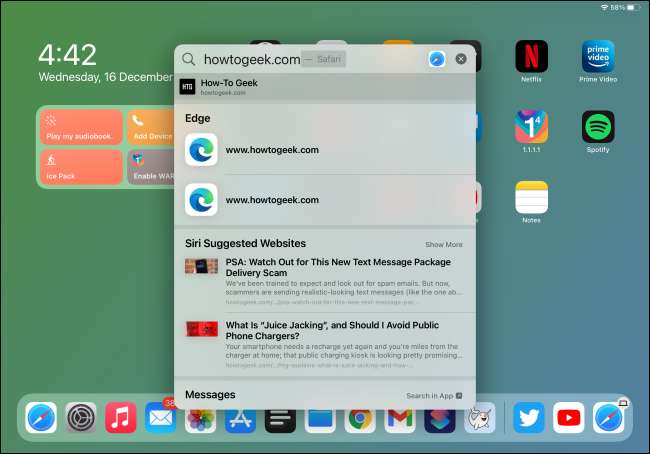
Med iPadOS 14 är operativsystemets konstruktion mognar. Med Spotlight-stil Universal Search är iPad beter mer som en Mac och i detta speciella fall, det är en bra sak!
Nu, när du trycker på Kommando + Space eller dra ner på startsidan ser du den nya Universal Search bar.
Här kan du skriva en söka efter något , Och det kommer att skura webben också! App resultat markeras direkt-tryck bara på Enter för att öppna en. Du kan göra samma sak för en webbplats som du har besökt tidigare.
RELATERAD: Så här öppnar du appar, webbplatser och genvägar från sökning på iPhone och iPad
Skriv i en textruta
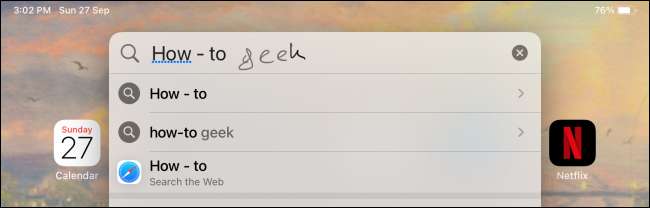
iPadOS 14 ger också Apple Pencil mer i förgrunden. Om du är ett fan av det, och du föredrar att skriva över skriva, kommer du att älska den nya Scribble funktionen.
Med den här funktionen kan du skriva in en textruta. Tryck bara på en textruta med Apple Pencil (inte fingret) och en liten pennikonen visas. Skriv vad du vill, och det kommer då att konvertera till maskinskriven text.
Du kan markera text genom att ringa över den. Radera något du har skrivit är lika enkelt som klottra bort. För mer information om hur man anpassar och använder Klotter funktion, ta en titt guide .
RELATERAD: Hur man skriver i textrutor Använda Apple penna på iPad
Kopiera handskriven text
När du handwrite text kan du också kopiera och klistra in som maskinskriven text via Apple Notes app.
För att ge det ett försök, navigera till en handskriven anteckning, och sedan dubbeltrycka ett ord för att markera det. Dra markeringen till att omfatta all handskriven text.

I pop-up, tap ”Kopiera som text.” Nu kan du klistra in den som skrivit text i någon app.

RELATERAD: Hur kopiera och klistra in handskriven text som skriven text på iPad
Rita perfekta former i Notes App
Om du någonsin handskrifts anteckningar i Notes app, du ibland behöva rita former. Oavsett om det är ett flödesschema eller en serie av kvadrater, iPadOS 14 låter dig konvertera din ritningar till perfekta former .
För att prova det, öppnar Anteckningar appen och sedan använda Apple penna eller fingret för att välja Pen, Pencil eller Highlighter verktyg. Rita en form, och sedan hålla Apple penna eller fingret på slutet av formen under några sekunder.
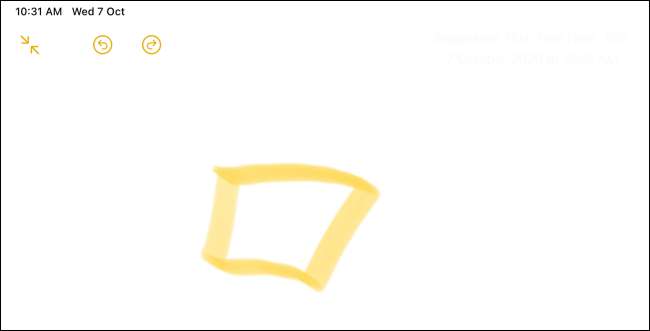
Siffran du ritade automatiskt förvandlas till en perfekt form.
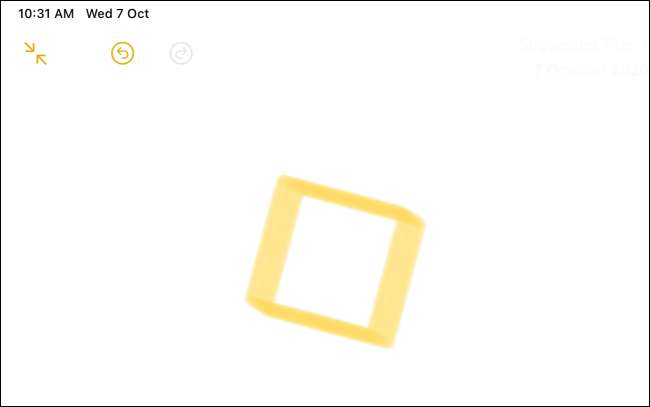
RELATERAD: Hur man drar perfekta former på iPhone och iPad
Lär dig att använda den nya Sidebar i appar
IPadOS 14 ger också ett hopfällbart sidofält och tre-ruta användargränssnitt till majoriteten av Apples appar. Många tredjepartsapplikationer börjar också använda den.
Den nya sidofältet ändrar drastiskt hur vissa appar beter sig Ett utmärkt exempel är applikationen. Du måste nu använda sidofältet för att navigera mellan flikar, bläddra i album eller se olika typer av media.
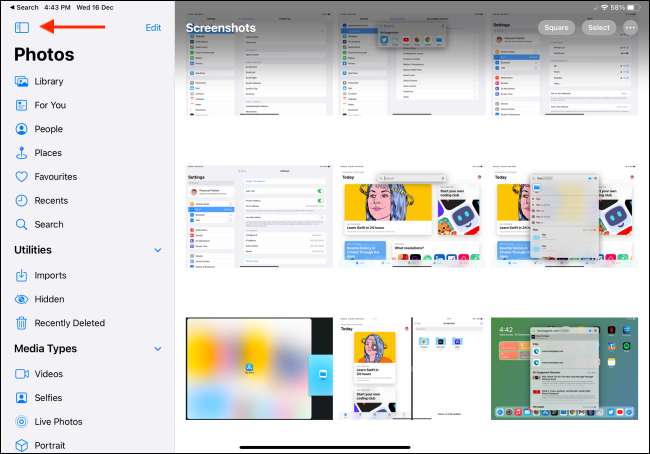
Du kan trycka på sidofältknappen för att kollapsa eller expandera sidofältet. Du kan också redigera sidofältet och lägga till eller ta bort funktioner.
Det bästa exemplet på en anpassningsbar sidofält finns i filen filer. Tryck på menyknappen och tryck sedan på "Redigera sidofält."
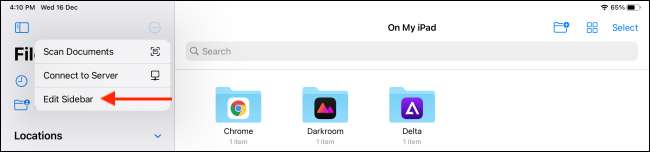
Här kan du ta bort och omorganisera dina "favoriter" och "taggar" allt i ett enkelt gränssnitt.
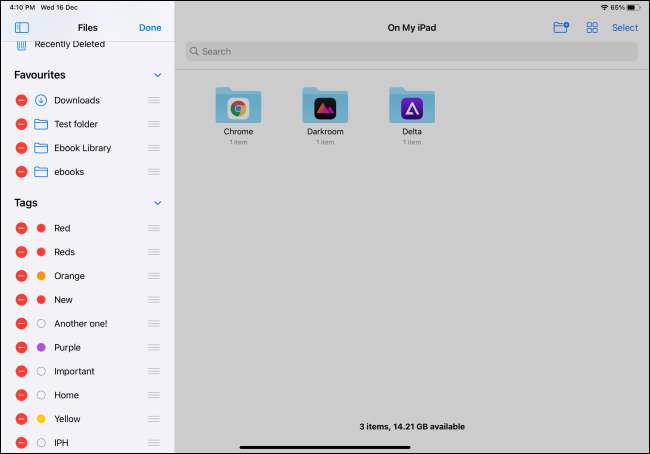
Ange standardpost och webbläsarappar
Ett annat sätt på vilket iPad blir mer som en Mac är att du kan Ange nu standard apps för post och Browser klienter . Du kan ställa in Google Chrome, Microsoft Edge, Firefox och mer som din standardwebbläsare. Du kan också ändra din standard e-postklient till ett tredjepartsalternativ, som Spark, Gmail, Outlook och mer.
När du har ändrat din standardwebbläsare öppnas alla länkar du trycker på i vilken app som helst direkt i den webbläsaren istället för Safari.
Om du vill ändra din standard webbläsare eller postklient öppnar du inställningsappen och går till respektive app som du vill ändra
Tryck på antingen "Standard Browser App" eller "Standard Mail App", beroende på vilken app du vill ändra.
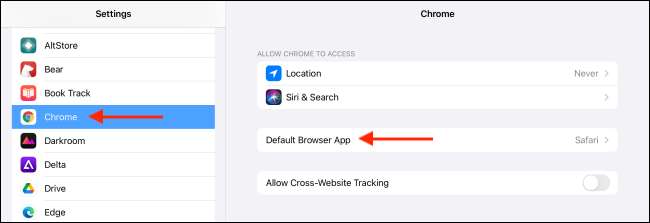
Välj den app du vill använda från listan.
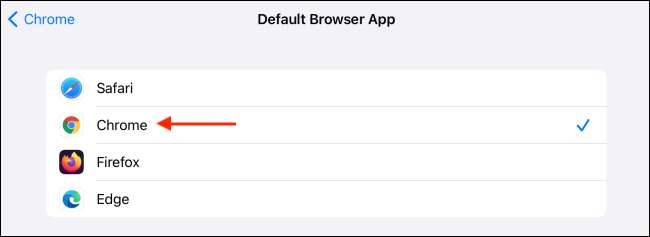
Det är allt! Du har nu ställt in en tredje part-app som din standardmail eller webbläsarapp.
RELATERAD: Så här ändrar du din standardwebbläsare på iPhone och iPad
Öppna universell sökning var som helst med hjälp av AssistiveTouch
Vad händer om du vill få tillgång till universell sökning från en app, men du har inte ett tangentbord bifogat? Du kan lösa detta genom att använda Assistivetouch-funktionen.
Assistivetouch lägger till en flytande programvara hemknapp på iPad-skärmen. Du kan sedan tilldela singel-, dubbel- eller trippelknappsgenvägar till AssistiveTeTouch-knappen. Vi rekommenderar att du lägger till spotlight som en dubbelkrets gest. Då kan du helt enkelt dubbelklicka på AssistiveTeTouch-knappen när som helst för att öppna universell sökning.
För att ställa in det här, öppna inställningsappen på din iPad och gå till tillgänglighet och GT; Touch & GT; AssistiveTouch. Toggle-on "AssistiveTetouch" längst upp på menyn och välj sedan "Dubbelknapp".

Här, tryck på "Spotlight."

Nu, när du dubbelklickar på AssistiveTouch-knappen, visas en flytande universal sökmeny över vilken app du använder.
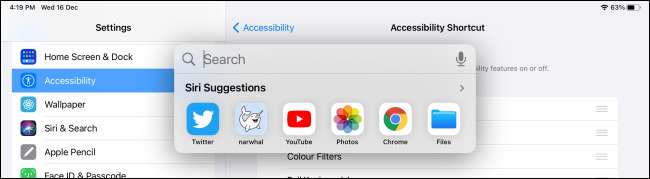
Snabbt öppna appar i Split View med Universal Search
Förutom bekvämlighet erbjuder den flytande universella sökfunktionen ännu en fördel. Eftersom det öppnas ovanpå vilken app du använder, kan du också använda Universal Search för att söka efter och lägga till en app för att dela upp.
Du behöver inte använda bryggan eller gå till startskärmen för att lägga till appar för att dela upp. Det här fungerar bäst om du använder din iPad med ett tangentbord. Men som vi täckte ovan kan du också använda Assistivetouch för att öppna universell sökning med en touch gesture.
För att komma igång, öppna den första appen du vill lägga till Split View. Tryck på Command + Space eller använd AssistiveTetouch för att öppna Universal Search, och skriv sedan namnet på den andra appen du vill lägga till Split View.

När appen visas i sökresultaten trycker du på och håller ikonen för att hämta den.

Då dra sedan det till den högra kanten på iPad-skärmen och släpper för att lägga till appen för att dela upp.

Precis som det har du nu två appar öppna i Split View. När du är klar, bara Avsluta splitvy som du normalt skulle.

Inaktivera den privata adressen för Wi-Fi-nätverk
iPados 14 har en ny säkerhetsfunktion som heter Privat tillgång till Wi-Fi-nätverk . Det skapar en slumpmässig MAC-adress varje gång du ansluter till ett Wi-Fi-nätverk. Vanligtvis är en MAC-adress bunden till en enhet. Företag och webbplatser använder också den för att spåra dig på Internet.
En randomiserad MAC-adress ökar din integritet när du ansluter till offentliga Wi-Fi-nätverk, men det kan vara ett problem för vissa människor. Till exempel, om ditt hem- eller arbetsnätverk använder MAC-adressfiltrering, kan du bli ombedd att inaktivera den här funktionen. Detta kan göras på pernet.
För att aktivera eller inaktivera det här alternativet, öppna inställningar på din iPad och gå till Wi-Fi-sektionen. Tryck på Info-knappen (i) bredvid det Wi-Fi-nätverk som du för tillfället är ansluten.
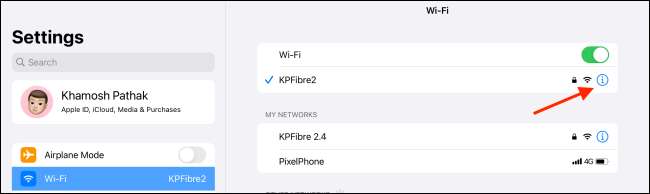
Växla "Private Adress" -alternativet på eller av. Tryck på "REJOIN" i popupen för att slutföra processen.

RELATERAD: Så här inaktiverar du privata Wi-Fi-Mac-adresser på iPhone och iPad
Medan det inte är en ny funktion på iPados 14, erbjuder mus- och styrplattan nu tillgängligt på alla iPads ett kraftfullt sätt att få mer gjort på din iPad. Kolla vad allt du kan göra med det här .
RELATERAD: Allt du behöver veta om den nya iPad Mouse och Trackpad-markören







